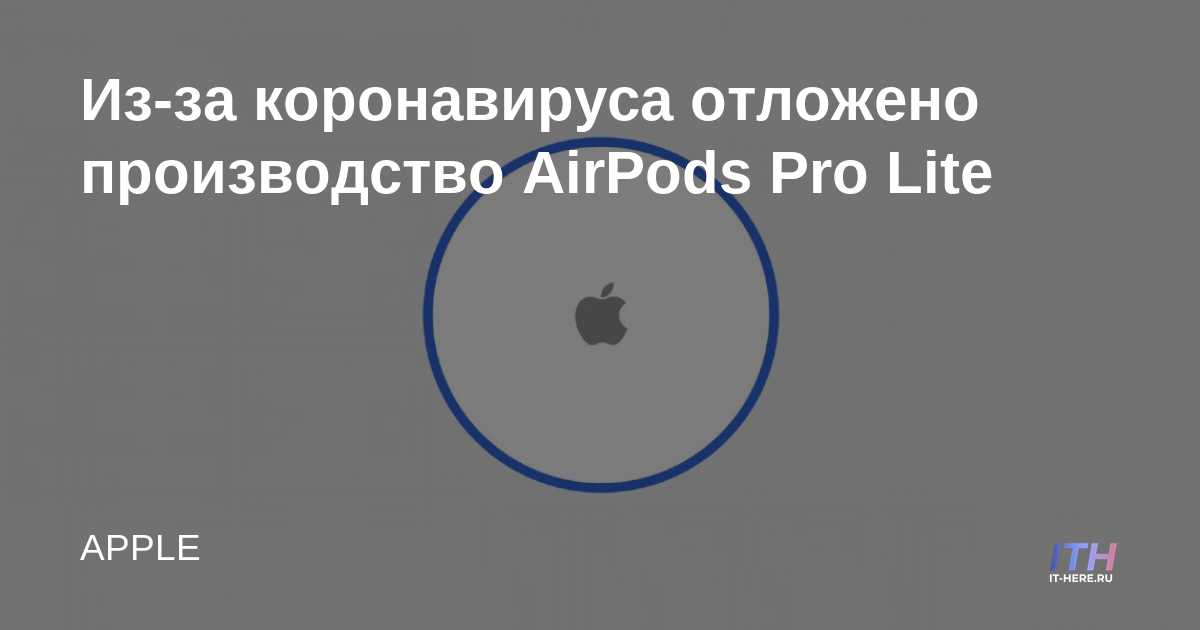Nu heeft elke iPhone- of iPad-bezitter verschillende Bluetooth-accessoires zoals koptelefoons, luidsprekers, enz. Accessoires werken op hun eigen batterijen, dus het is belangrijk om bij te houden hoeveel lading ze nog hebben. Hierdoor kom je niet in een situatie terecht waarin de koptelefoon wordt uitgeschakeld tijdens een gesprek of tijdens het luisteren naar muziek. Gelukkig zijn er verschillende manieren om de lading van je iPhone-accessoires te controleren.
Draadloze koptelefoons kunnen worden opgeladen door ze in de case te plaatsen, maar dit werkt niet met gewone koptelefoons, speakers en andere accessoires. Het is beter om de lading van uw accessoires te controleren voordat u van huis gaat of een belangrijke videoconferentie houdt. IOS 14 maakt het nog makkelijker.
De lading van een accessoire controleren in het Control Center
Stap 1Opmerking: zorg er eerst voor dat het accessoire is aangesloten op uw iPhone. Ontgrendel uw smartphone en open het Control Center.
Stap 2: De oplaadindicator voor accessoires bevindt zich in de rechterbovenhoek. Helaas wordt het oplaadpercentage niet weergegeven, alleen het pictogram.
Controleren of een accessoire wordt opgeladen op het Vandaag-scherm
Als u het exacte laadniveau van een accessoire wilt weten, gebruikt u de widget op het Vandaag-scherm.
In iOS 8 heeft Apple widgets voor iPhone toegevoegd. In iOS 14 zijn widgets veel beter, omdat ze nu kunnen worden toegevoegd aan het startscherm, vergroot of verkleind kunnen worden en meer.
Met de widget Batterijen kunt u eenvoudig het laadniveau van al uw aangesloten apparaten controleren. Eerst moet je een widget toevoegen.
Stap 1: open het Vandaag-scherm door vanaf het startscherm naar rechts te vegen.
Stap 2: druk lang op een widget om de bewerkingsmodus te openen. klik op het “+”-pictogram in de linkerbovenhoek om een menu met beschikbare widgets te openen.
Stap 3: een widget zoeken batterijen en selecteer het. Er worden drie beschikbare maten aangeboden, dus selecteer de juiste en klik op widget toevoegen onderaan het scherm.
De widget geeft de laadniveaus weer van alle accessoires die op de smartphone zijn aangesloten. Als je er een grote maat voor kiest, worden ook de namen van de accessoires weergegeven.
De lading van een accessoire controleren op het startscherm
In iOS 14 kunnen widgets niet alleen aan het Vandaag-scherm worden toegevoegd, maar ook aan het hoofdstartscherm.
Stap 1: knijp op het scherm Vandaag in de batterijwidget en sleep deze naar het startscherm. De app-pictogrammen worden verplaatst om ruimte te maken voor de widget.
OF
Stap 1: Druk op het startscherm lang op een pictogram om de bewerkingsmodus te openen. klik op de “+” in de linkerbovenhoek van het scherm om het widgetmenu te openen.
Stap 2: ga naar de batterijwidget en selecteer deze. Kies een widgetgrootte en voeg deze toe aan je startscherm.
Nu wordt het laadniveau van je accessoires direct op het startscherm van je iPhone weergegeven.
Het is geweldig dat Apple eindelijk widgets heeft gereviseerd. Ze zijn nu informatiever en direct beschikbaar op het startscherm van uw smartphone. Om de lading van een accessoire te controleren, hoeft u het alleen maar op uw smartphone aan te sluiten en uw startscherm te openen. Het is zo makkelijk!
De nieuwe widgets zijn verre van de enige verandering in iOS 14, dus we raden aan om alle nieuwe functies in iOS 14 te lezen. Je kunt ook onze handleiding raadplegen over hoe je iOS 14 bèta op je apparaat kunt installeren.
zie vergelijkbare
iOS 14